Excel到期提醒的设置方法
1、制作表格(或使用自己的计划表格),新建一列“到期提醒”
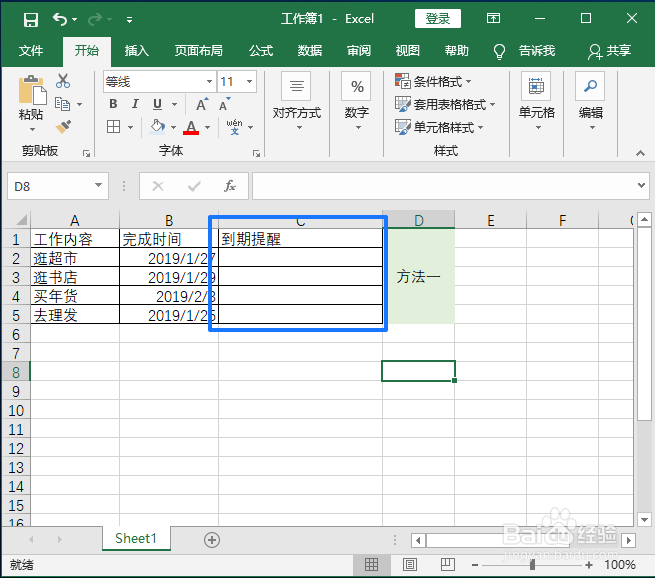
2、在C2单元格输入公式“=B2-TODAY()”
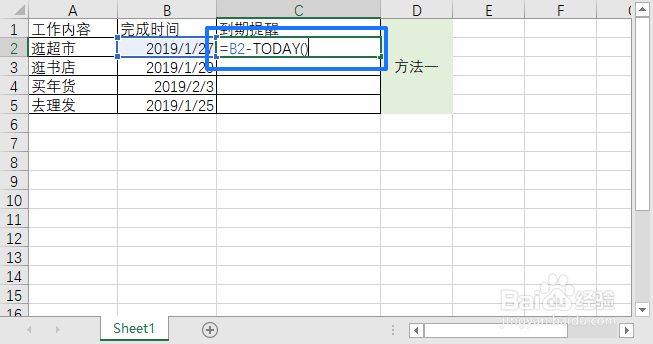
3、拖动填充柄或双击填充柄,到每行。
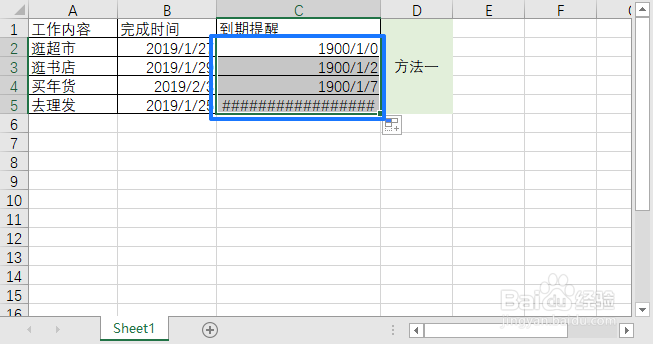
4、按Ctrl+1,选择单元格格式为“常规”
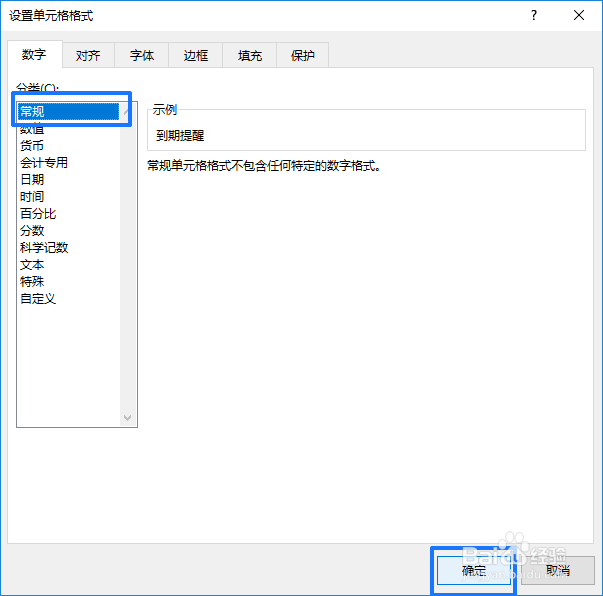
5、选择需要提示的单元格
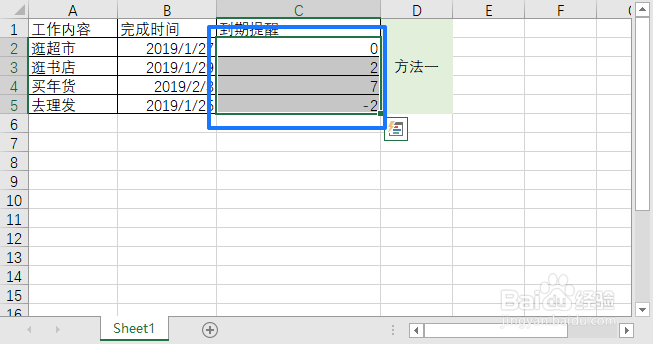
6、选择“条件格式”》数据条,选择自己喜欢的颜色,就可以显示出来提醒的颜色了。
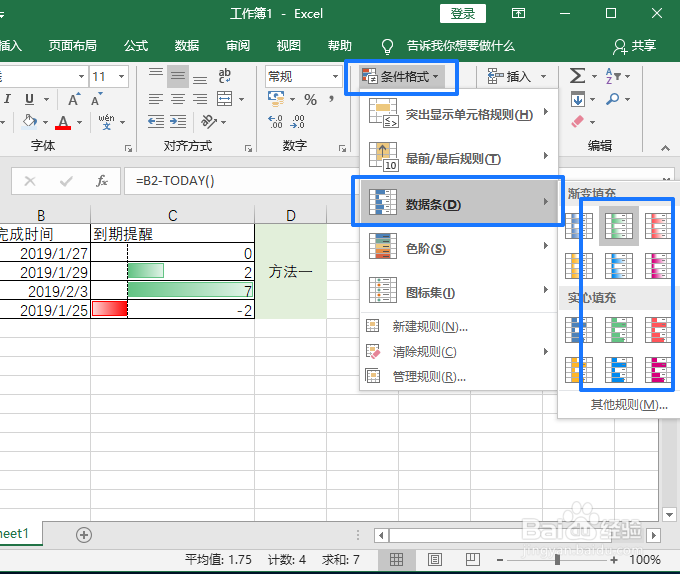
7、如果你遇到了下图的情况,其中有个任务还有剩余时间太长了,按比例缩放数据条后,3天左右的就几乎看不到颜色了。
如果您不希望这样显示,可以进一步处理:
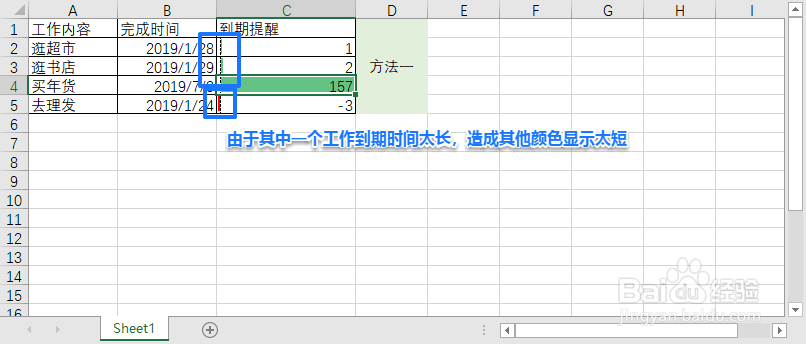
8、选中单元格,点击“条件格式”》管理规则
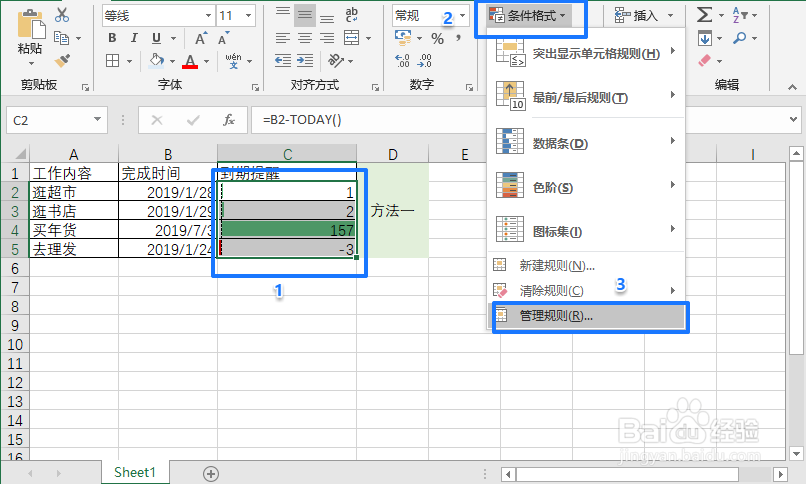
9、点击编辑规则
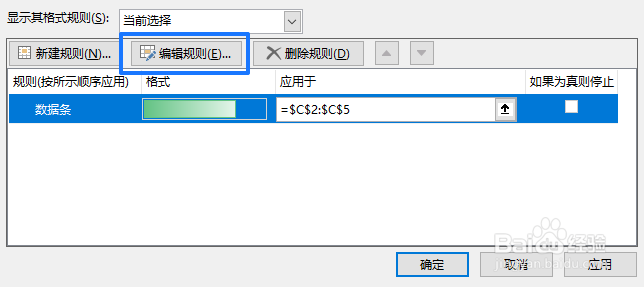
10、把类型改为“数字”,最小值和最大值全部都改为“数字”
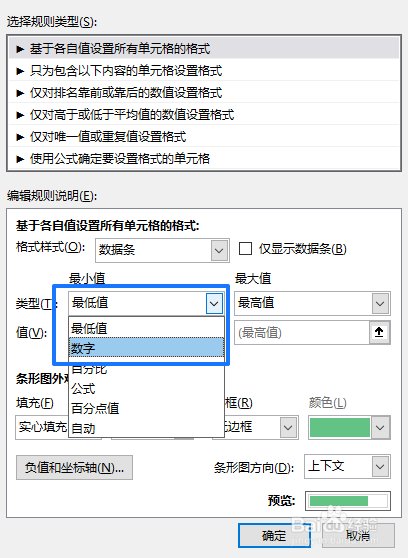
11、然后根据自己的情况,设置数字大小,如果到期前后3天就提醒,就输入最小值-3和最大值3
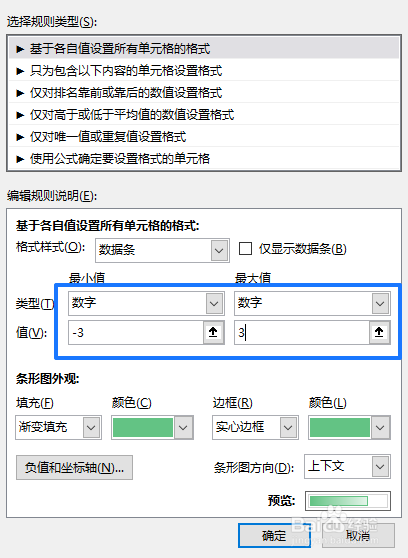
12、点击确定,就可以看到超过截止日期前后3天时就可以填充满,小于3天的可以等比例填充颜色。很直观的看到哪些工作临近截止日期了。
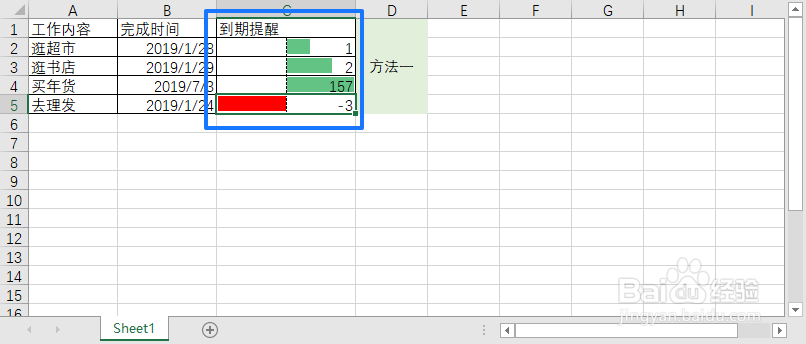
1、选中需要提醒的日期单元格,本示例为B10-B13
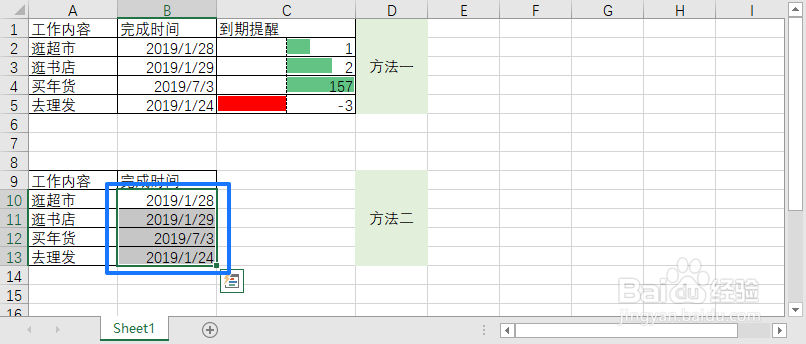
2、点击“条件格式”》其他规则

3、选择“使用公式确定要设置格式的单元格”并输入公式“=B10-TODAY()<=3”(到期的前后3天及以内都提示),然后点击“格式”
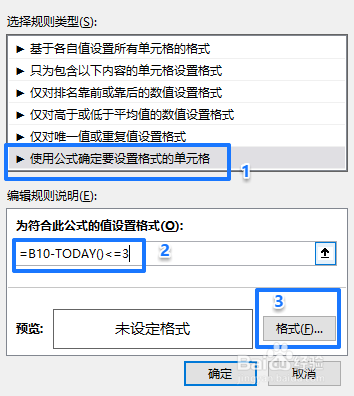
4、点击格式,选择需要填充的颜色
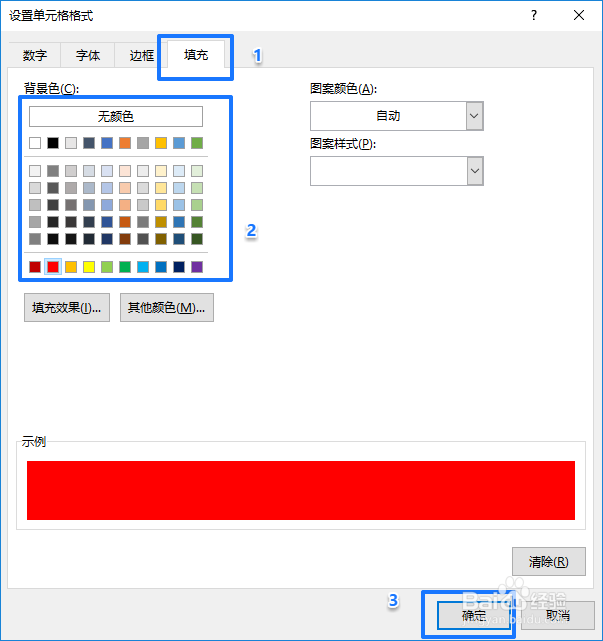
5、点击确定后就可以看到想要的效果。
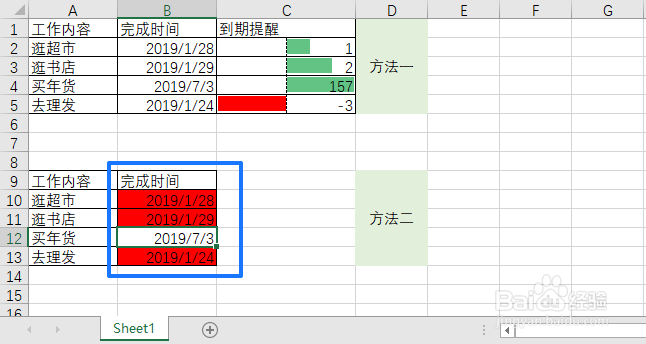
声明:本网站引用、摘录或转载内容仅供网站访问者交流或参考,不代表本站立场,如存在版权或非法内容,请联系站长删除,联系邮箱:site.kefu@qq.com。
阅读量:186
阅读量:50
阅读量:192
阅读量:109
阅读量:162